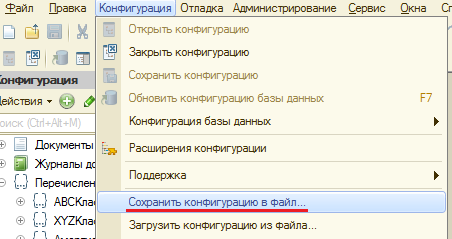Технология обновления нетиповой (измененной) конфигурации 1С
Инструкция расскажет, как по шагам обновить нетиповую конфигурацию 1С.
Для обновления нетиповой (измененной) конфигурации необходимо подготовить следующие файлы:
- исходная измененная конфигурация (рабочая);
- типовая конфигурация версии до обновления (старая);
- типовая конфигурация новой версии (новая) или файл(ы) .cfu для перехода на нее.
Технология обновление на примере нетиповой конфигурации УПП с 1.3.95.1 до 1.3.97.3
1. Создать пустую базу и загрузить туда рабочую конфигурацию: «Конфигурация>Загрузить конфигурацию из файла»:
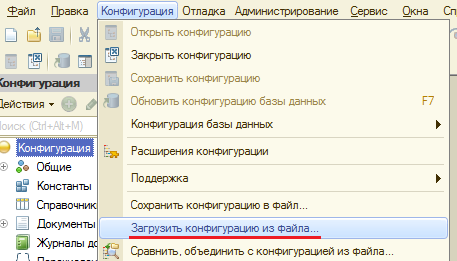
На вопрос об обновлении нажать «Да»:
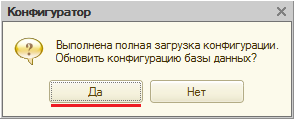
В окне реорганизации нажать «Принять»:
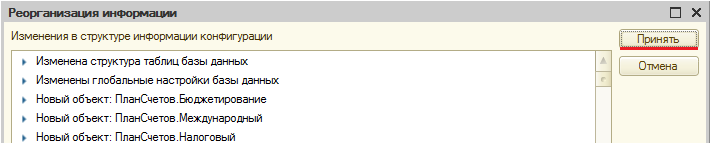
2. Проверить, стоит ли конфигурация на поддержке: «Конфигурация>Поддержка>Настройка поддержки»:
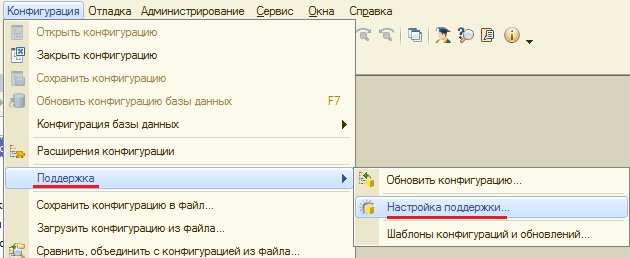
В появившемся окне отобразится информация о том, на какой поддержке (или поддержках) стоит конфигурация.
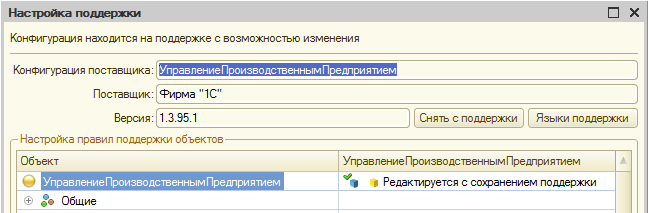
Если поддержек несколько, можно переключаться между ними, используя список выбора.
Необходимо проверить, что среди поддержек есть та конфигурация, которую необходимо будет обновить (в данном случае «УправлениеПроизводственнымПредприятием») и у нее правильная версия (в данном случае «1.3.95.1»). Нужную версию можно узнать, нажав кнопку «О программе».
Если в списке поддержек нет нужной конфигурации, то нужно поставить конфигурацию на поддержку старой типовой и затем перейти к п.3.
Если найдена поддержка нужной конфигурации, но неправильной версии, нужно нажать «Снять с поддержки», затем «Да», поставить конфигурацию на поддержкустарой типовой и перейти к п.3.
Если найдена поддержка нужной конфигурации и нужной версии, то нужно дважды кликнуть на правую колонку корня конфигурации, в появившемся окне выбрать «Объект редактируется с сохранением поддержки», поставить галочку «Установить для подчиненных объектов» и нажать «ОК». После этого можно закрыть окно настройки поддержки.

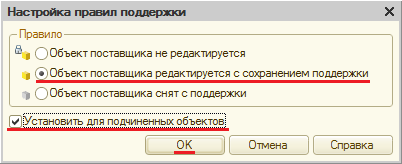
3. Когда конфигурация стоит на поддержке правильной версии, можно приступать к обновлению. Для этого нужно выбрать «Конфигурация>Поддержка>Обновить конфигурацию»:
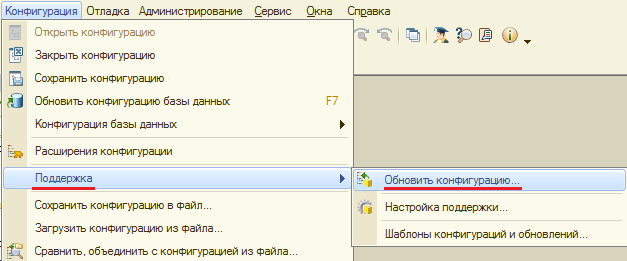
В появившемся окне нужно переключиться на «Выбор файла обновления» и нажать «Далее».
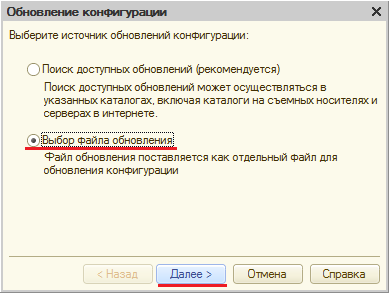
На следующем этапе указать путь к .cf или .cfu файлу новой типовой и нажать «Готово». В случае .cfu файла необходимо, чтобы поддерживался прямой переход с текущей версии на новую. Об этом можно узнать из таблиц версий на странице https://releases.1c.ru/total
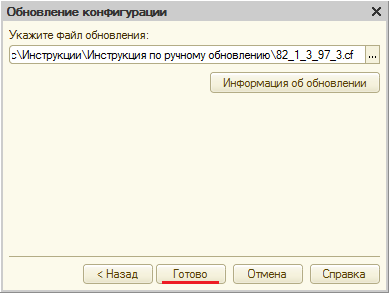
Далее появится окно с информацией о версиях, в нем просто нажать «ОК». Если вместо этого появилось окно с текстом «Файл не содержит доступных обновлений», значит, была допущена ошибка либо при постановке на поддержку (см. п.2), либо при выборе файла обновления.
После этих действий начнется процесс сравнения конфигураций, который может занять длительное время.
4. По окончании процесса сравнения отобразится окно с деревом объектов. В нем необходимо переключиться на режим отображения только дважды измененных объектов. На платформе ниже 8.3.8 для этого необходимо нажать кнопку «Фильтр», в нижней части окна поставить галочку «Показывать только дважды измененные свойства» и затем нажать «ОК».
![]()

На платформе 8.3.8 и выше нужно в нижней части окна переключить фильтр на «Показывать только дважды измененные свойства»:
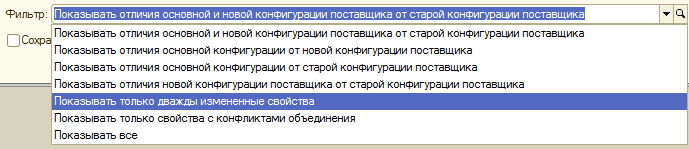
После применения фильтра в дереве останутся только те объекты, которые изменены и в рабочей конфигурации, и в новой типовой, по сравнению со старой типовой.
Если таких объектов нет, то обновление значительно упрощается. В этом случае можно перейти к следующему пункту.
Если объекты есть, то нужно сохранить их список куда-нибудь, т.к. в будущем он пригодится. Для сохранения можно использовать текстовый файл или любой другой способ.
Пример. Дерево после применения фильтра выглядит следующим образом:
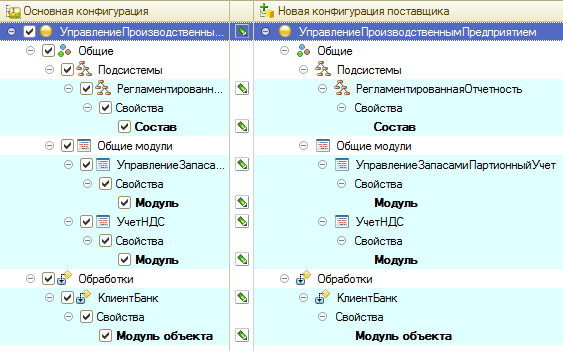
В этом случае список объектов, который нужно сохранить, будет такой:
- Подсистема РегламентированнаяОтчетность – состав
- Общий модуль УправлениеЗапасамиПартионныйУчет
- Общий модуль УчетНДС
- Обработка КлиентБанк – модуль объекта
Формат списка может быть произвольным, главное, чтобы он оставался понятным.
5. Нажать кнопку «Выполнить».
Если отобразится окно «Неразрешимые ссылки», то в нем нужно нажать «Продолжить».
Если были дважды измененные объекты, то появится предупреждение об их замещении. На него нужно ответить «Да».
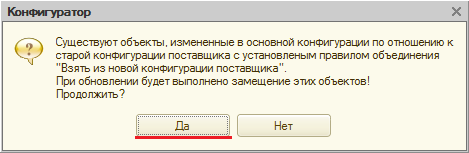
Далее появится окно настройки поддержки. В нем нужно установить такие настройки:
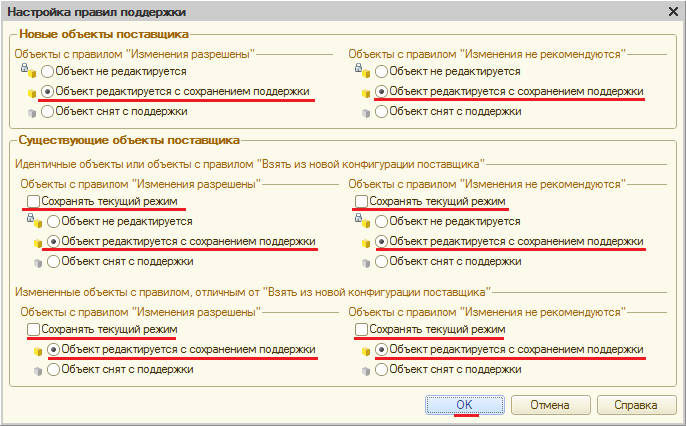
После этого нажать «ОК», немного подождать и снова нажать «ОК» на сообщении о том, что объединение конфигураций завершено.
6. Данный пункт имеет смысл, только если были дважды измененные объекты. Если их не было, следует перейти к следующему пункту.
В отдельном конфигураторе (можно, например, создать пустую базу) необходимо построить сравнение старой типовой и рабочей конфигураций. Для этого нужно выбрать «Конфигурация>Сравнить конфигурации»:
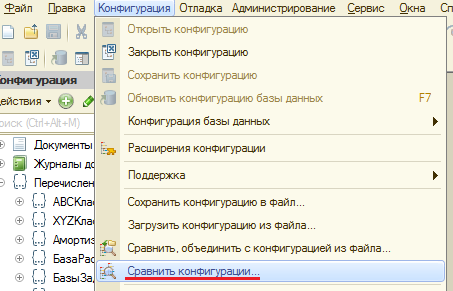
В появившемся окне выбрать тип конфигурации «Файл» и указать пути к старой типовой (сверху) и рабочей конфигурации (снизу), затем нажать «ОК».
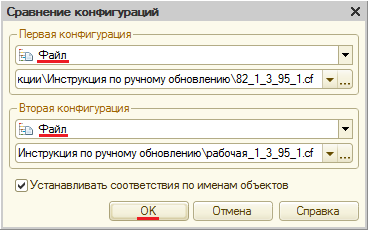
После построения сравнения выполнить перенос изменений в объекты, список которых был составлен в предыдущем пункте.
7. Обновление почти завершено!
Осталось только применить изменения (F7), при необходимости нажав «Принять» в окне реорганизации, и выгрузить обновленную конфигурацию: «Конфигурация>Сохранить конфигурацию в файл»: